如何解除谷歌浏览器被防火墙拦截 被防火墙拦截的谷歌浏览器怎么解决
更新时间:2023-07-24 17:47:57作者:run
如何解除谷歌浏览器被防火墙拦截,在当今数字化时代,谷歌浏览器已成为我们日常生活中不可或缺的工具之一,有时我们可能会面临一个令人沮丧的问题,那就是谷歌浏览器被防火墙拦截。面对这个问题,本文将为大家提供被防火墙拦截的谷歌浏览器解决方法。
解决方法:
1、按快捷键“win+r”,在运行框输入“firewall.cpl”点击回车(如图所示)。
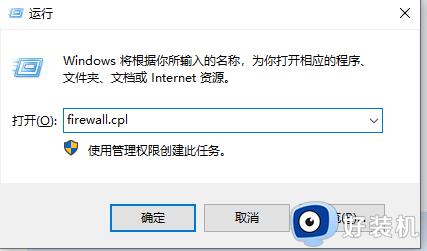
2、点击“允许程序或功能通过windows防火墙”(如图所示)。
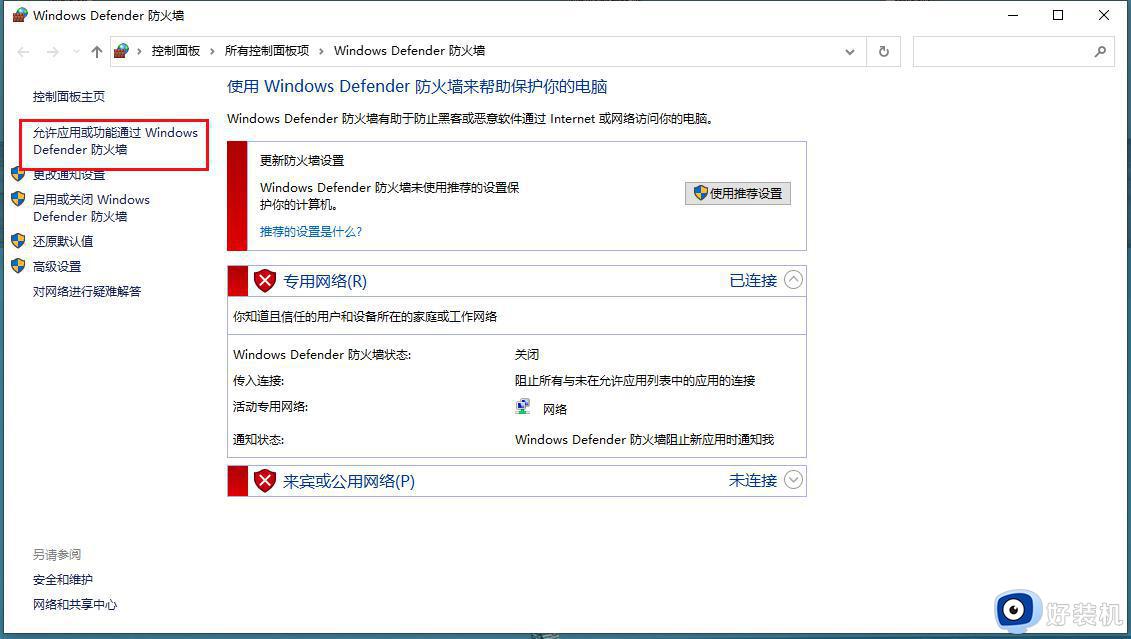
3、点击“更改设置”选项(如图所示)。
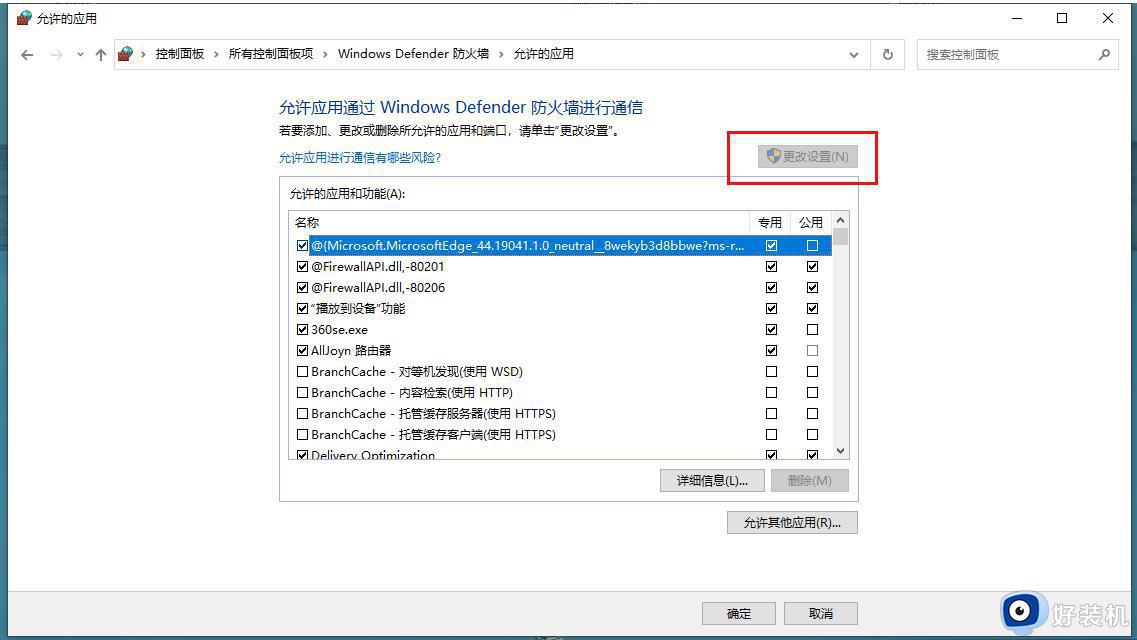
4、勾选“GoogleChrome”,也就是谷歌浏览器(如图所示)。
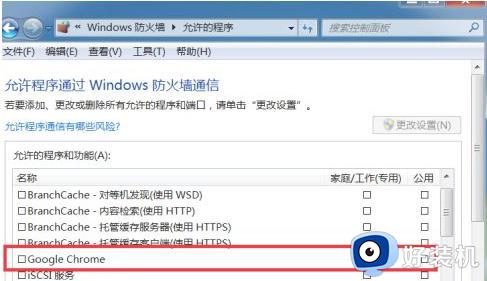
5、点击“确定”按钮即可解除谷歌浏览器的防火墙(如图所示)。
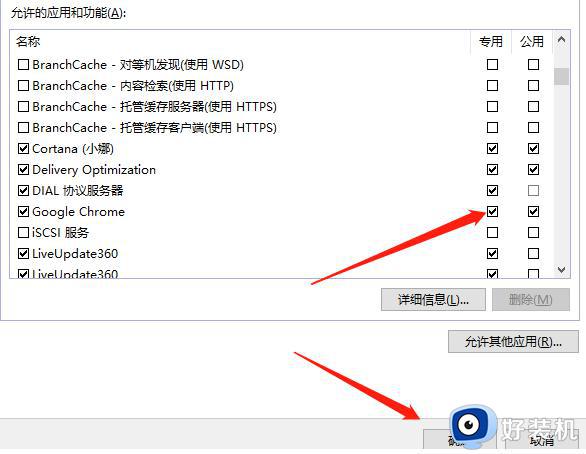
以上就是被防火墙拦截的谷歌浏览器怎么解决的全部内容,需要的用户可以按照这些步骤进行操作,希望这些信息对大家有所帮助。
如何解除谷歌浏览器被防火墙拦截 被防火墙拦截的谷歌浏览器怎么解决相关教程
- 如何关闭谷歌浏览器的防火墙 禁用谷歌浏览器防火墙的设置方法
- chrome弹窗被拦截怎么取消 谷歌浏览器如何取消拦截窗口
- 谷歌浏览器弹窗拦截功能关闭设置方法
- Edge浏览器被防火墙阻止了怎么解除 microsoft edge防火墙阻止了连接如何处理
- 谷歌浏览器如何滚动截屏 谷歌浏览器滚动截图插件下载
- 谷歌浏览器怎么截图整个页面 谷歌浏览器截屏整个网页内容的步骤
- windows阻止安装软件怎么办 电脑软件安装被阻止怎么解除
- 谷歌浏览器截图快捷键是哪个 谷歌浏览器如何截图快捷键
- 谷歌截图快捷键在哪里 谷歌浏览器截图快捷键是什么
- 如何备份谷歌浏览器插件数据 谷歌浏览器插件怎么导出来
- 电脑无法播放mp4视频怎么办 电脑播放不了mp4格式视频如何解决
- 电脑文件如何彻底删除干净 电脑怎样彻底删除文件
- 电脑文件如何传到手机上面 怎么将电脑上的文件传到手机
- 电脑嗡嗡响声音很大怎么办 音箱电流声怎么消除嗡嗡声
- 电脑我的世界怎么下载?我的世界电脑版下载教程
- 电脑无法打开网页但是网络能用怎么回事 电脑有网但是打不开网页如何解决
电脑常见问题推荐
- 1 b660支持多少内存频率 b660主板支持内存频率多少
- 2 alt+tab不能直接切换怎么办 Alt+Tab不能正常切换窗口如何解决
- 3 vep格式用什么播放器 vep格式视频文件用什么软件打开
- 4 cad2022安装激活教程 cad2022如何安装并激活
- 5 电脑蓝屏无法正常启动怎么恢复?电脑蓝屏不能正常启动如何解决
- 6 nvidia geforce exerience出错怎么办 英伟达geforce experience错误代码如何解决
- 7 电脑为什么会自动安装一些垃圾软件 如何防止电脑自动安装流氓软件
- 8 creo3.0安装教程 creo3.0如何安装
- 9 cad左键选择不是矩形怎么办 CAD选择框不是矩形的解决方法
- 10 spooler服务自动关闭怎么办 Print Spooler服务总是自动停止如何处理
